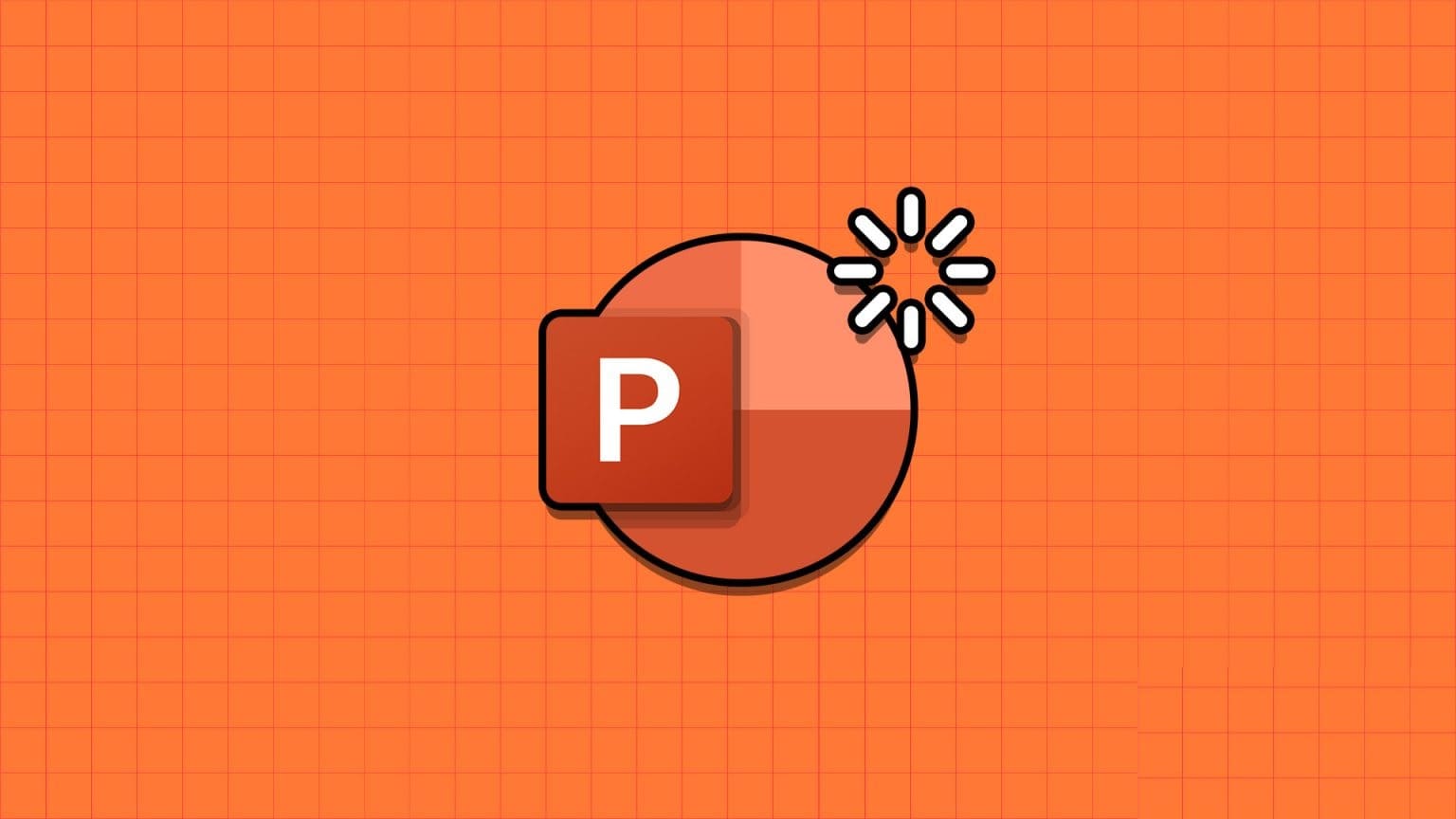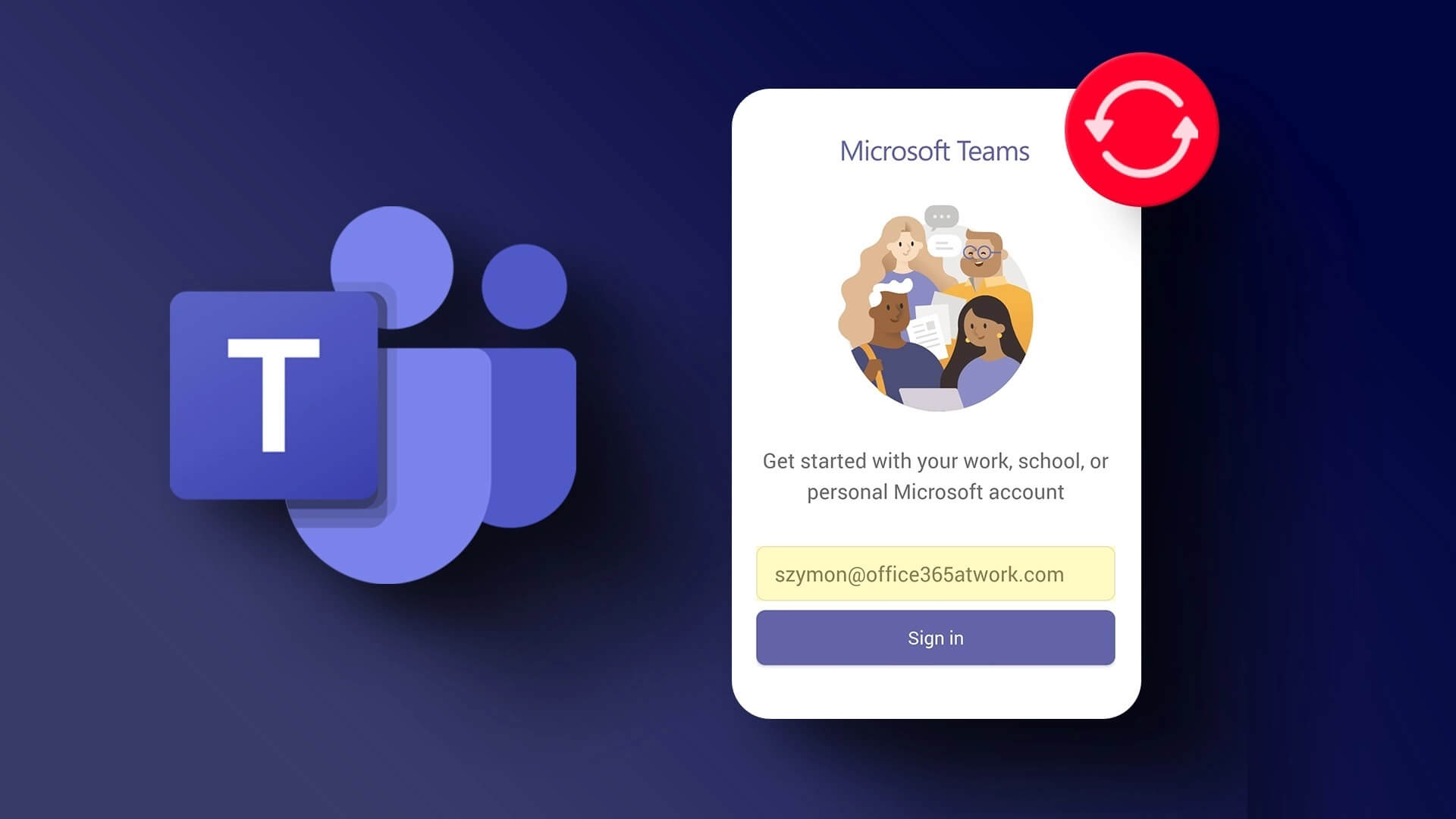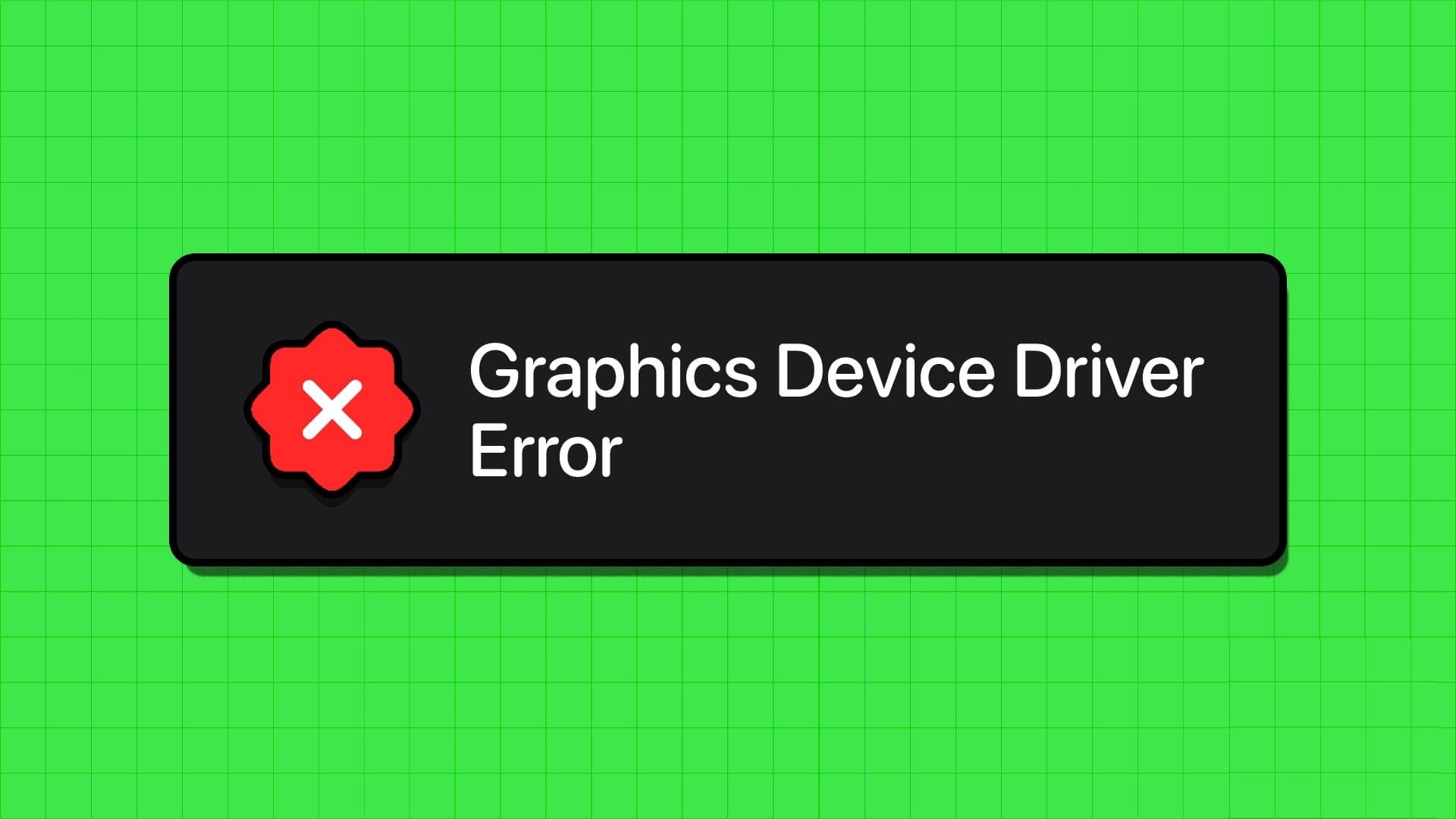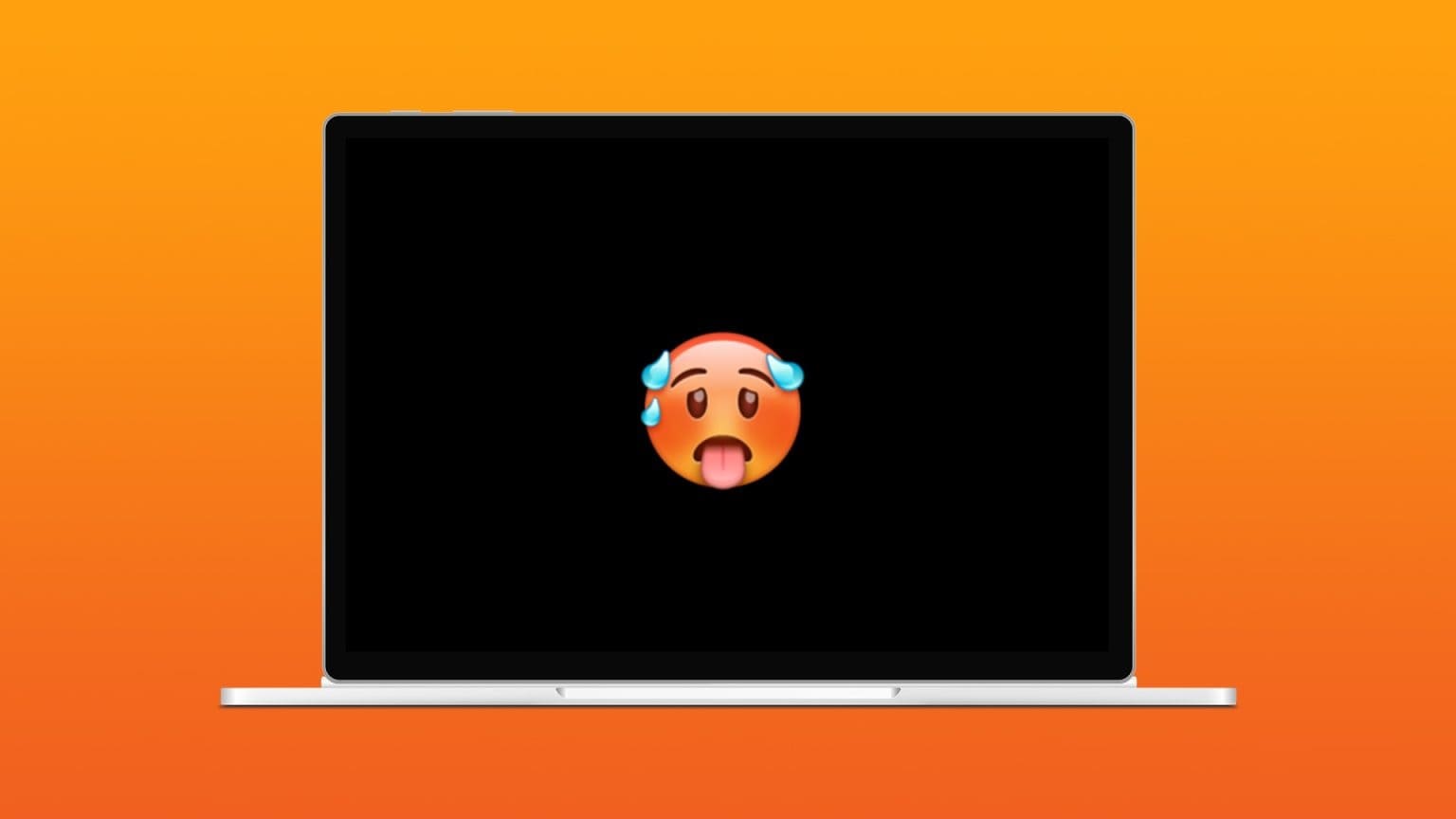RAM 是内存. 它是一种安装在计算机主板上用于存储信息的内存。 但是,与硬盘驱动器不同,硬盘驱动器是计算机上的另一种存储设备,一旦关闭计算机,您就会丢失存储在 RAM 中的所有数据。 随机存取存储器 (RAM) 仅临时存储来自 Windows 操作系统和计算机上运行的其他应用程序的信息。 某些情况需要知道计算机上的 RAM 量。 一种这样的情况是当您需要知道您拥有的 RAM 量是否足够大以容纳运行内存密集型应用程序时。 当您的系统变慢时,您可能还需要知道您有多少 RAM,但不确定原因。 以下是在 Windows 11 上检查计算机 RAM 容量的不同方法。

1. 使用 PC 设置检查 RAM 大小
要使用 PC 设置检查 RAM 容量,请按照以下步骤操作:
步骤1: 在您的计算机上,单击 开始菜单 在屏幕的左下方。

步骤2: 点击 齿轮图标 打开 视窗设置.
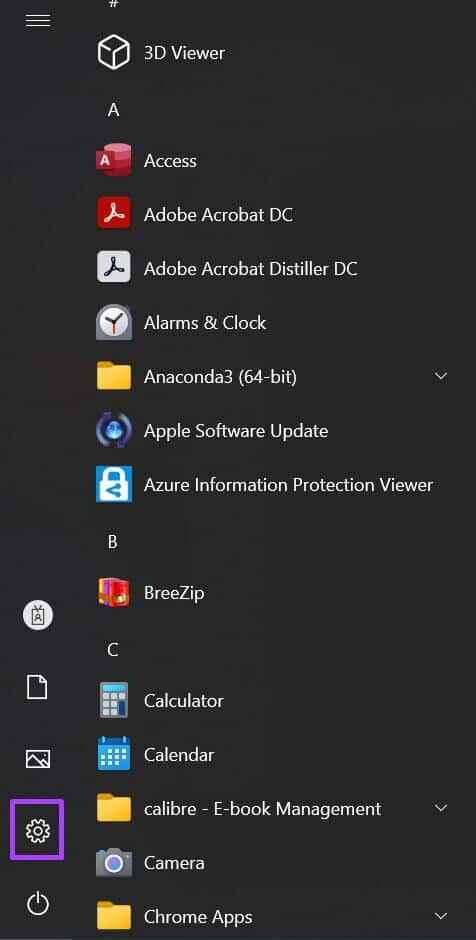
意见3: 点击 系统 的 显示的选项.
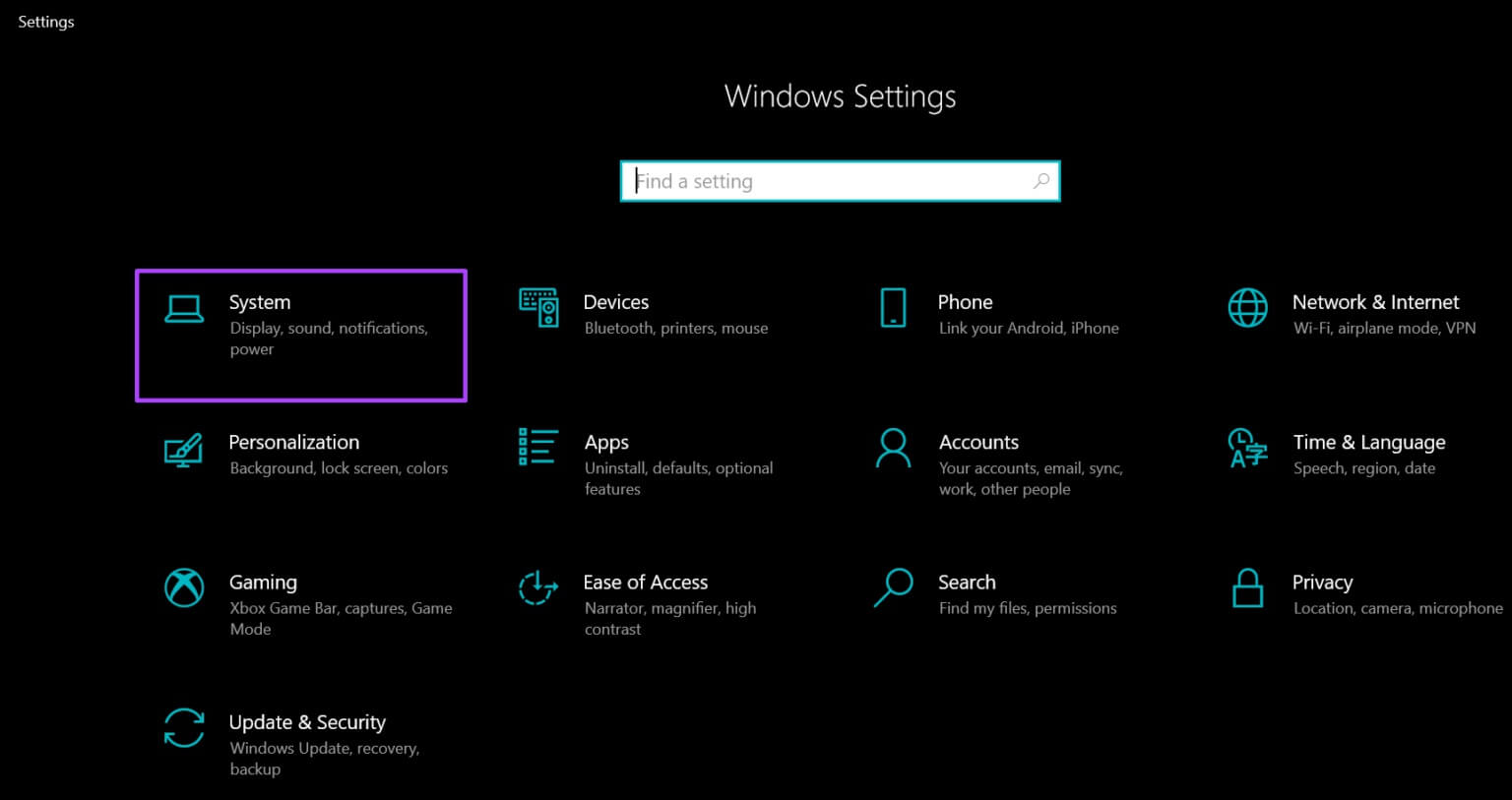
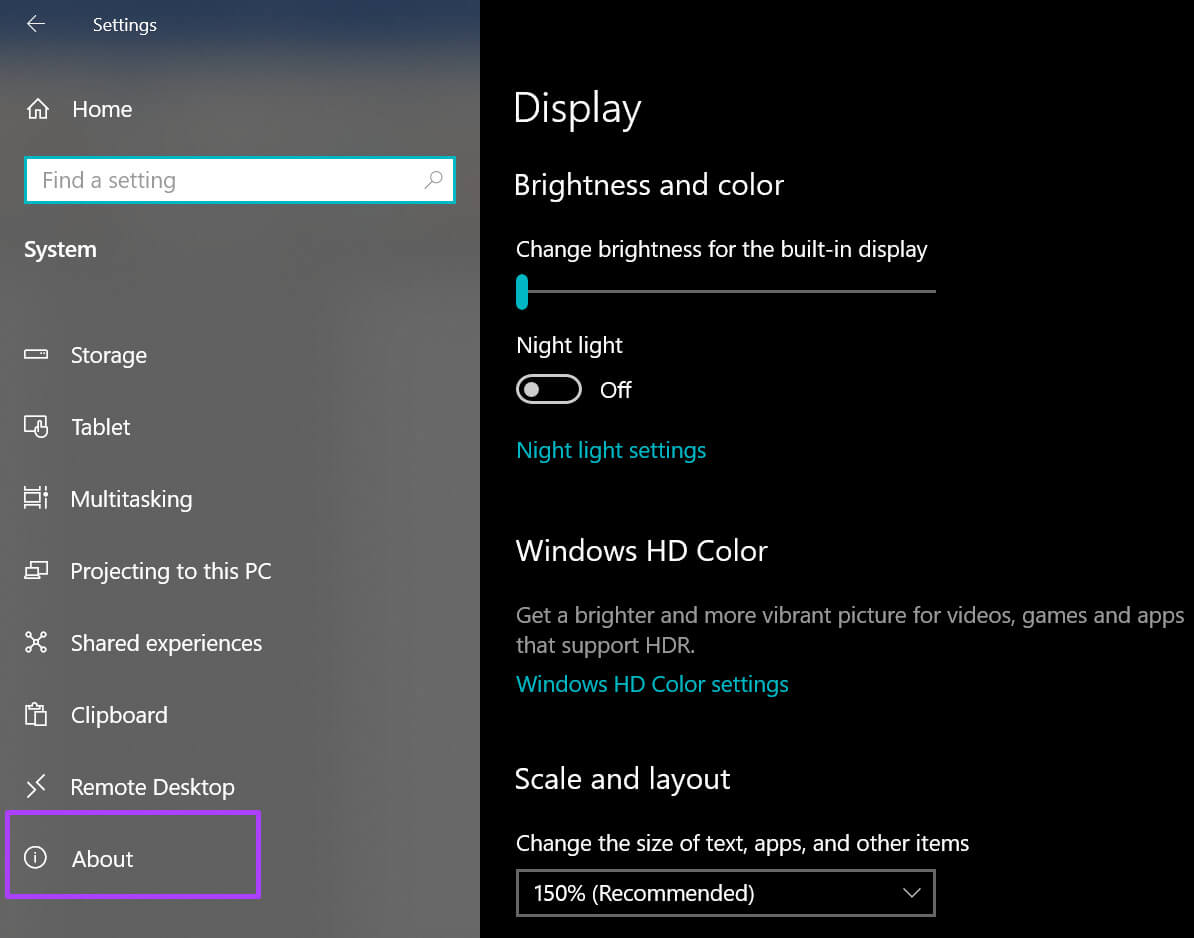
步骤5: 惆怅 “设备规格” , 阅读以查找有关信息 内存大小.

2. 使用系统信息检查您的 RAM 大小
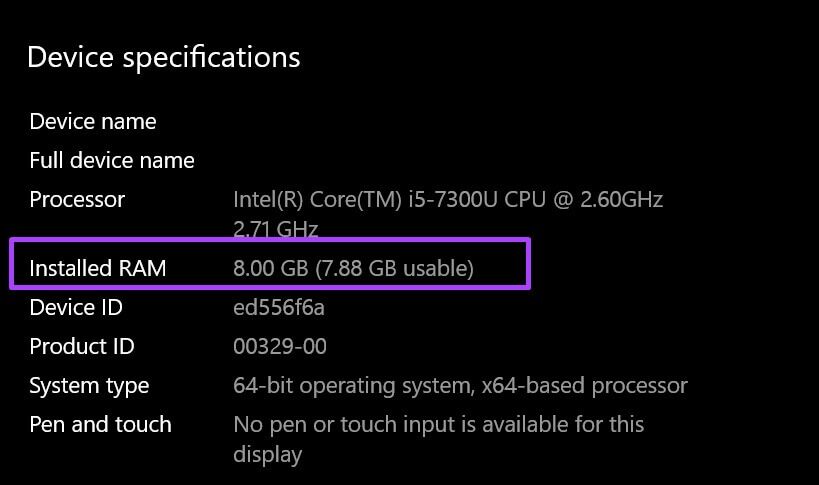
以下是使用系统信息检查 RAM 数量的方法:
步骤1: 打开 运行 . 对话框 按 Windows + R . 键 同时在 لوحةالمفاتيح.
步骤2: 类型 msinfo32 在旁边的空白字段中 打开。
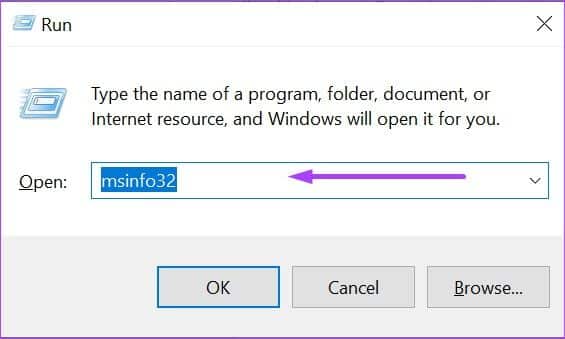
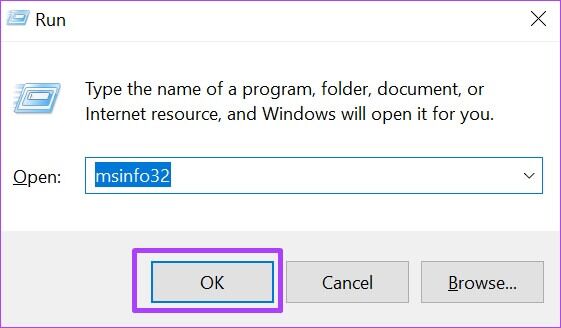
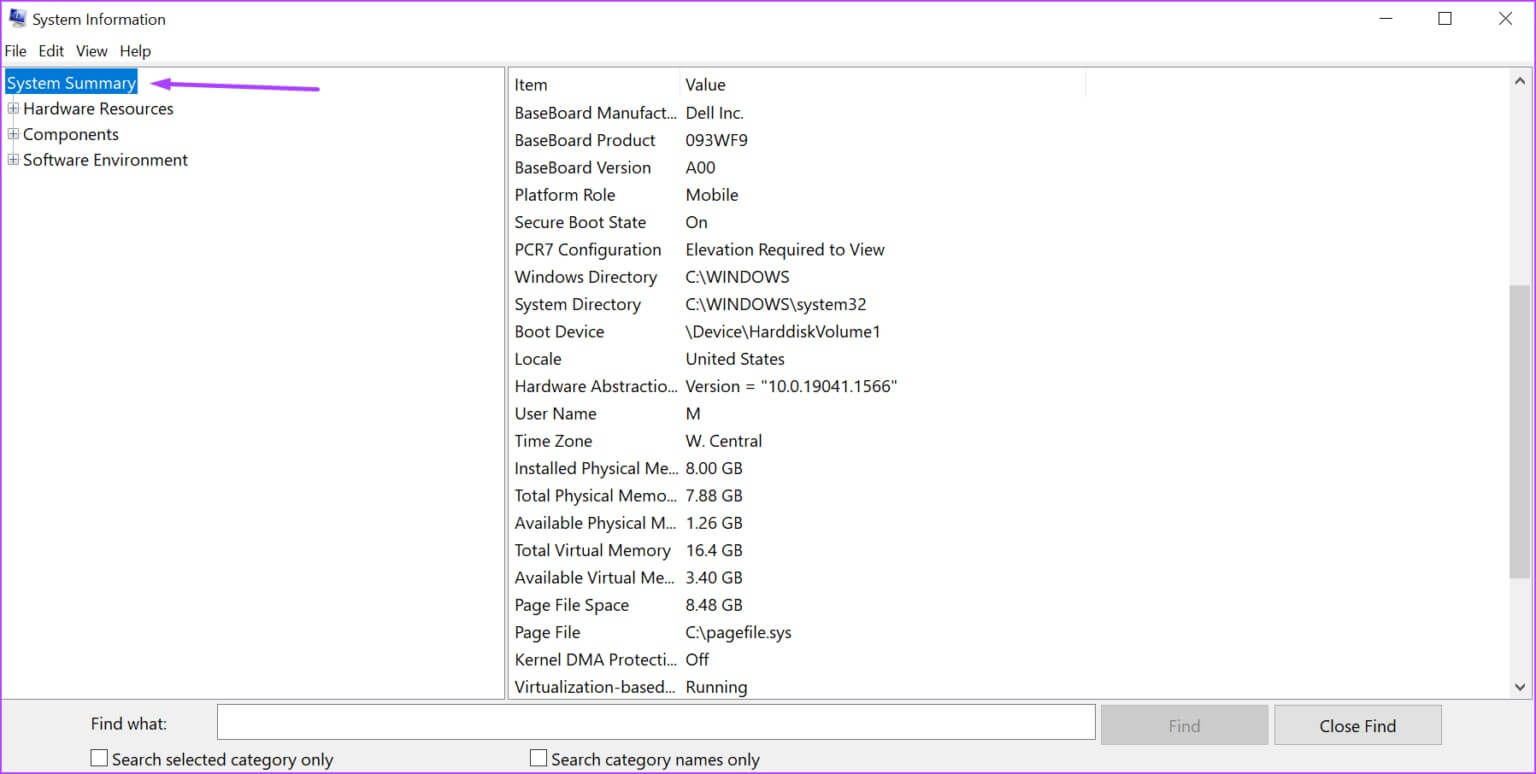

3. 使用命令提示符检查 RAM 大小
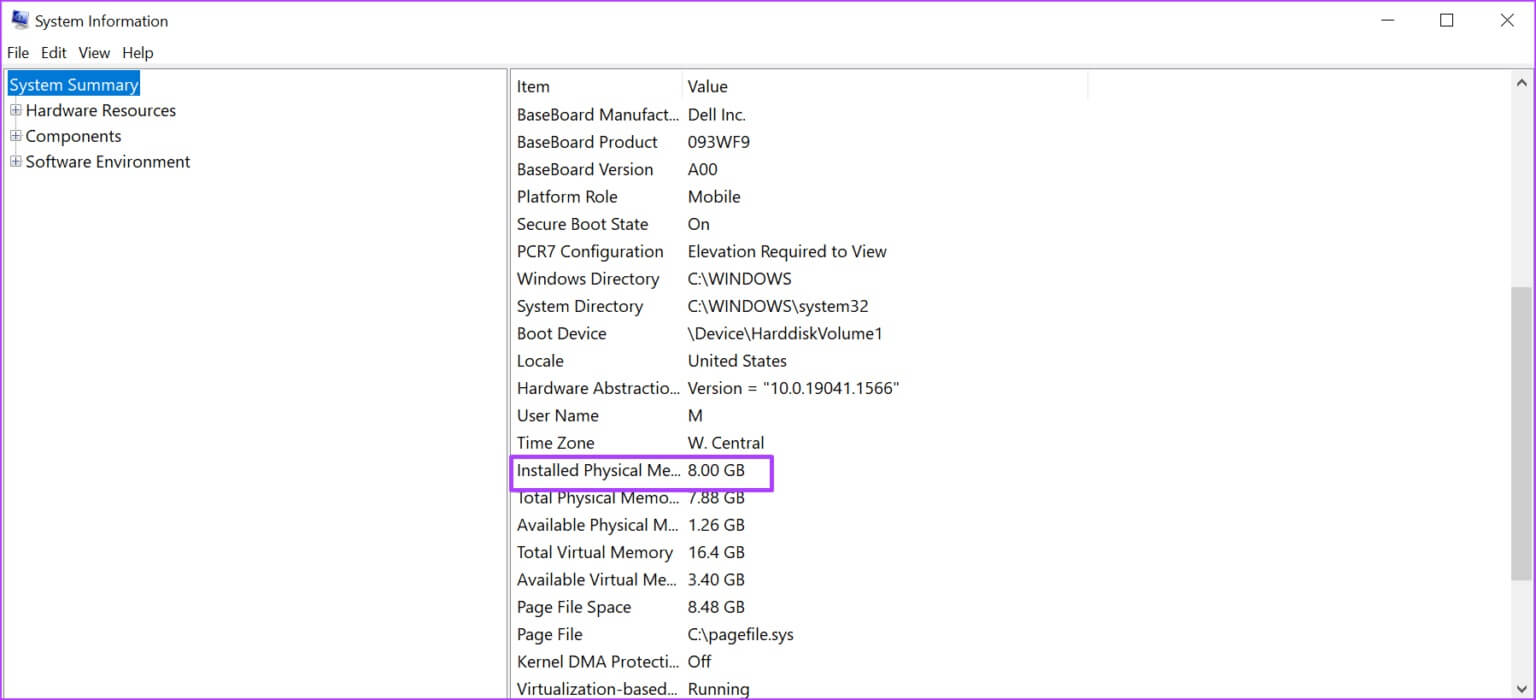
命令提示符是另一种了解您的计算机有多少 RAM 的方法。 大多数人认为这个过程有点困难,因为它需要你输入某个命令。 我们通过对以下过程所需的命令进行分组,为您简化了工作:
步骤1: على جهازالكمبيوتر 你的,点击 开始菜单 在屏幕的左下方。

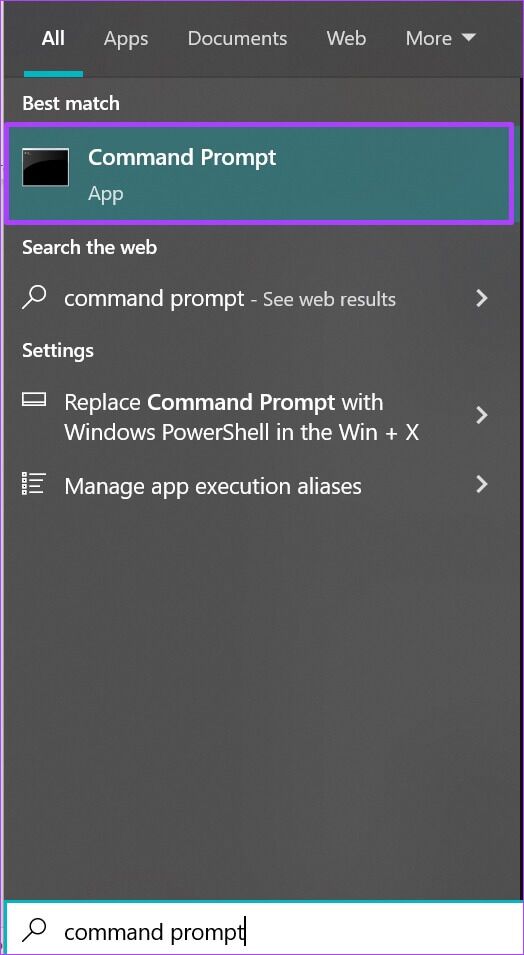
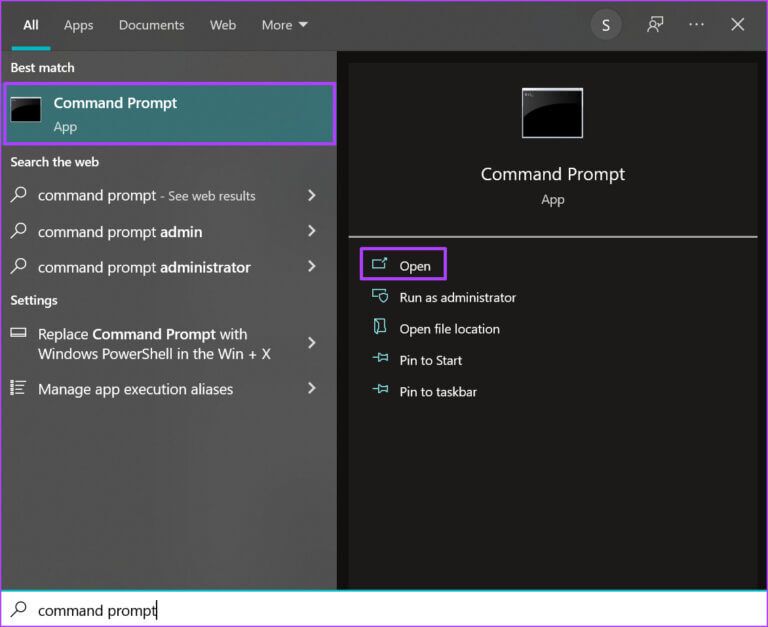
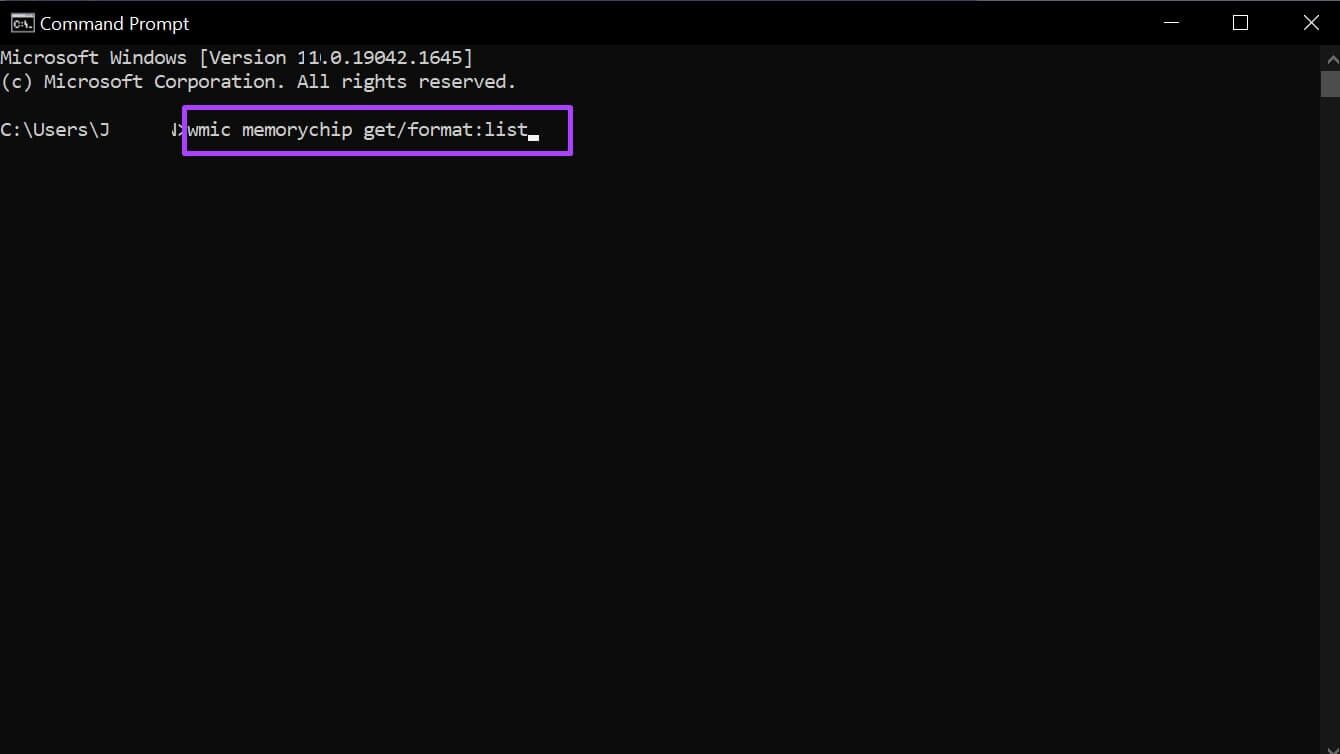
步骤5: 点击 输入 键盘来运行命令。
意见6: 从结果中搜索 现有价值 电容旁边,代表 内存大小 你自己。
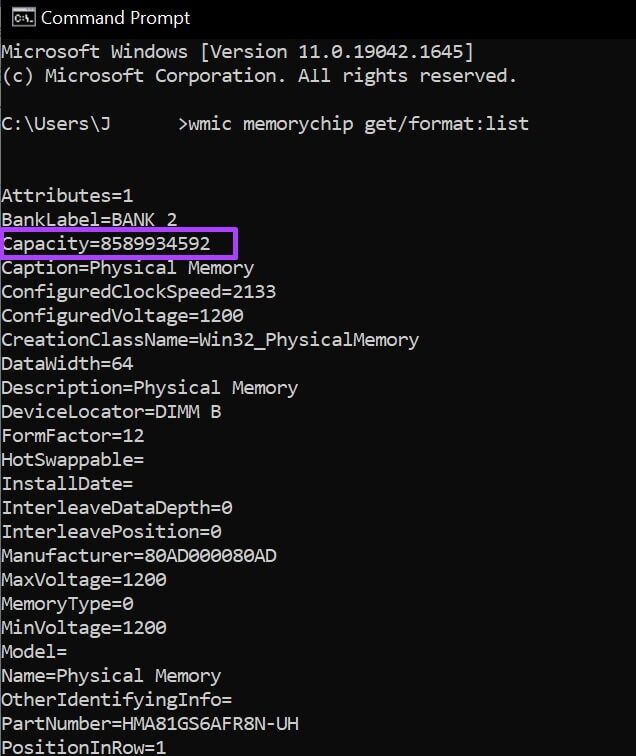
输入上述命令后,您总是会得到一个数值。 如果您不确定数值的含义,您可以随时进行搜索。
4.使用任务管理器检查RAM的大小
它最重要的功能之一是您 PC 上的任务管理器。 它用途广泛,可提供有关计算机操作和内存状态的信息,例如 RAM 大小、使用情况和速度。 请按照以下步骤使用任务管理器检查计算机的 RAM 大小:
步骤1: انقربزرالماوسالأيمنعلى شريطالمهام 到您的计算机。

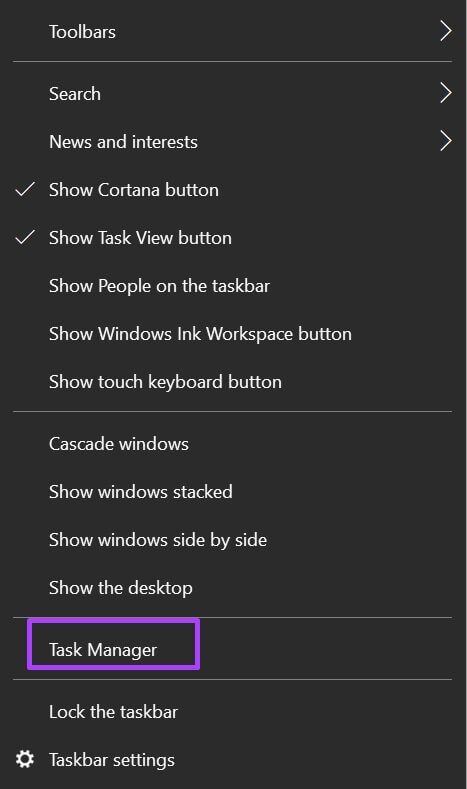
您也可以同时按下启动任务管理器 Ctrl + Alt + Delete 键 علىلوحةالمفاتيح。
意见3: 如果 . 开启 任务管理器作为窗口 小,转到窗口的左下方并单击 更多细节 扩展它。
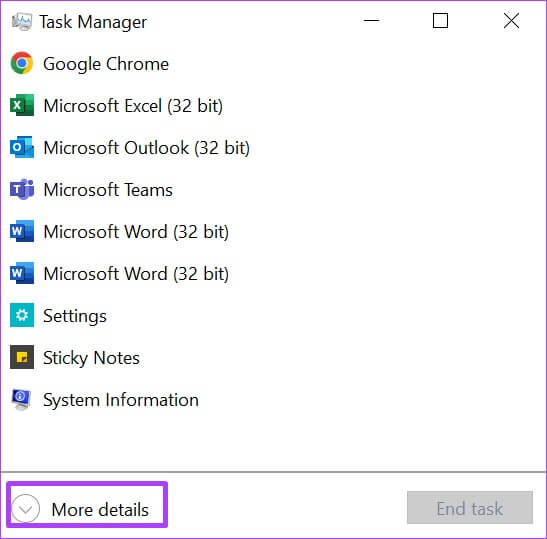
步骤4: 的 标签 在窗口顶部,单击 الأداء。
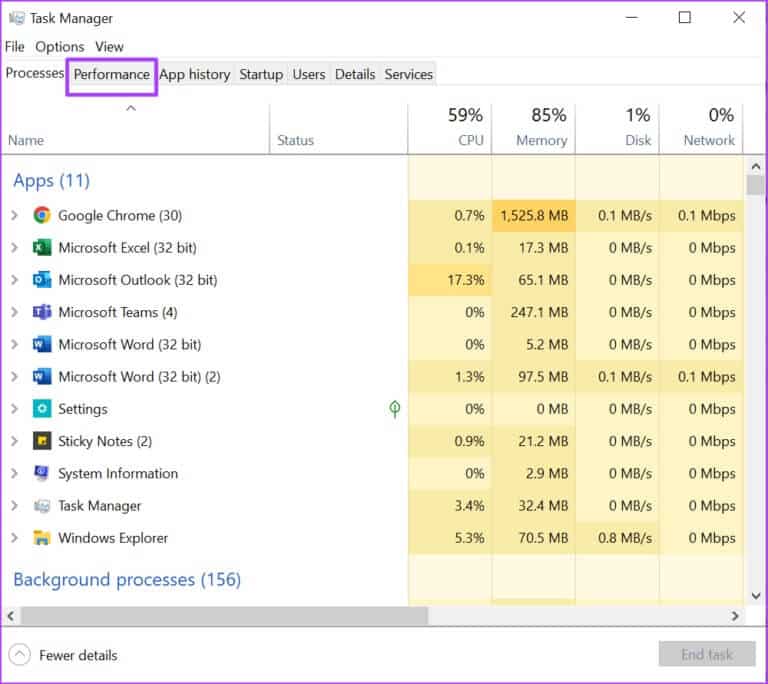
步骤5: 将光标放在边栏上,然后单击 记忆 查看有关的所有信息 内存 你自己。
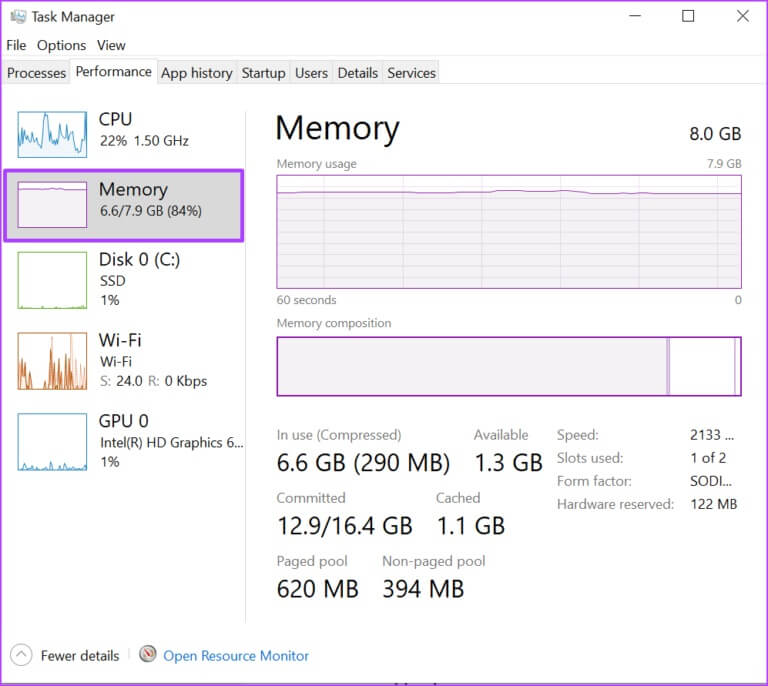
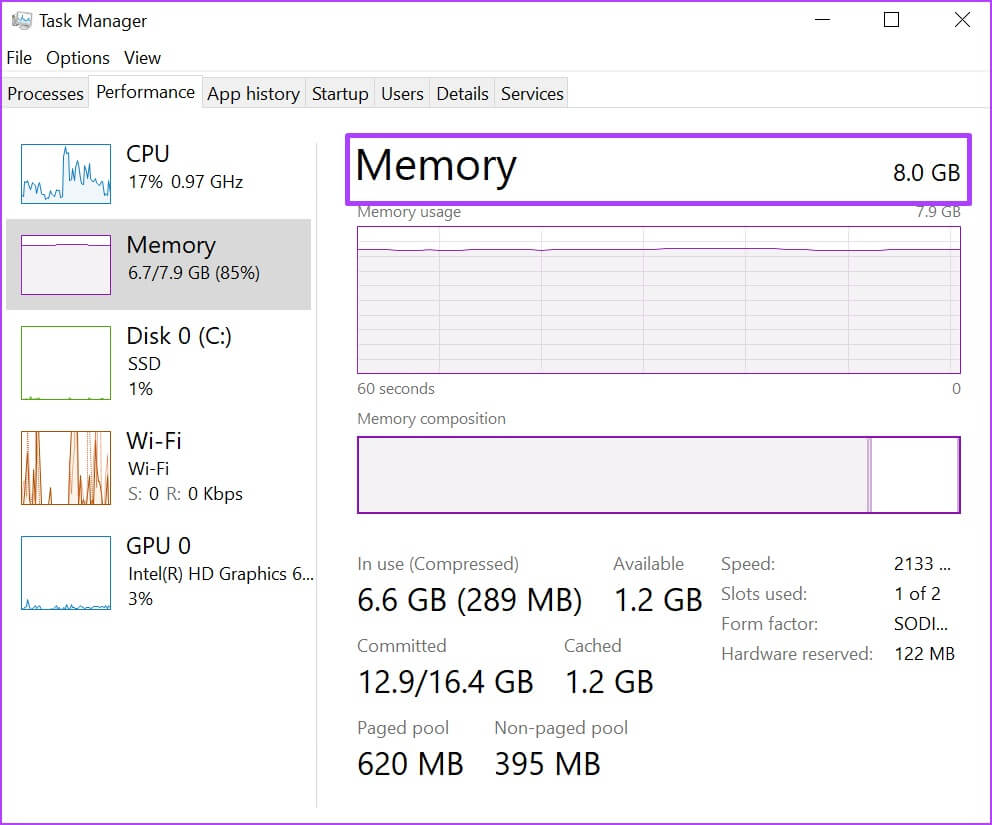
窗口上部显示 RAM 的大小和类型,下部显示 RAM 使用情况、速度、大小、内存形式等。
从计算机存储中恢复数据
这就是如何检查运行 Windows 11 的 PC 上的 RAM 量。需要注意的一点是 PC RAM 仅临时存储数据。 因此,一旦您关闭计算机,信息就会丢失。 然而,对于硬盘驱动器或存储卡 在您的计算机上,您可能能够恢复损坏或丢失的信息。